TikTok, một trong những nền tảng mạng xã hội video ngắn phổ biến nhất hiện nay, đang phải đối mặt với sự giám sát chặt chẽ từ nhiều quốc gia về vấn đề thu thập và quản lý dữ liệu người dùng. Tại Việt Nam, cộng đồng người dùng cũng ngày càng quan tâm hơn đến quyền riêng tư và bảo mật thông tin cá nhân của mình trên ứng dụng này. Để giúp bạn kiểm soát tốt hơn những thông tin mình chia sẻ và tăng cường lớp bảo vệ cho tài khoản, thuthuatvitinh.com đã tổng hợp và phân tích các cài đặt quan trọng nhất trên TikTok mà bạn nên điều chỉnh. Áp dụng những hướng dẫn này sẽ giúp bạn chủ động hơn trong việc bảo vệ dữ liệu cá nhân, tránh những rủi ro không mong muốn và an tâm hơn khi trải nghiệm nền tảng giải trí này.
1. Thiết Lập Tài Khoản Cá Nhân Sang Chế Độ Riêng Tư
Khi tài khoản TikTok của bạn ở chế độ công khai (public), bất kỳ ai, dù có tài khoản TikTok hay không, đều có thể xem hồ sơ và toàn bộ nội dung bạn đã chia sẻ. Để hạn chế phạm vi tiếp cận nội dung và bảo vệ thông tin cá nhân, việc chuyển tài khoản sang chế độ riêng tư (private) là bước đầu tiên và quan trọng nhất. Khi tài khoản riêng tư, chỉ những người bạn chấp thuận làm người theo dõi mới có thể xem hồ sơ và các video của bạn. Điều này giúp bạn giữ nội dung của mình trong một vòng tròn tin cậy, bao gồm bạn bè và gia đình.
Để thực hiện, bạn hãy nhấn vào biểu tượng “Hồ sơ” (Profile) ở góc dưới bên phải màn hình. Sau đó, chọn biểu tượng ba dấu gạch ngang ở góc trên bên phải. Tiếp tục chọn “Cài đặt và quyền riêng tư” (Settings and Privacy) > “Quyền riêng tư” (Privacy), và bật tùy chọn “Tài khoản riêng tư” (Private Account).
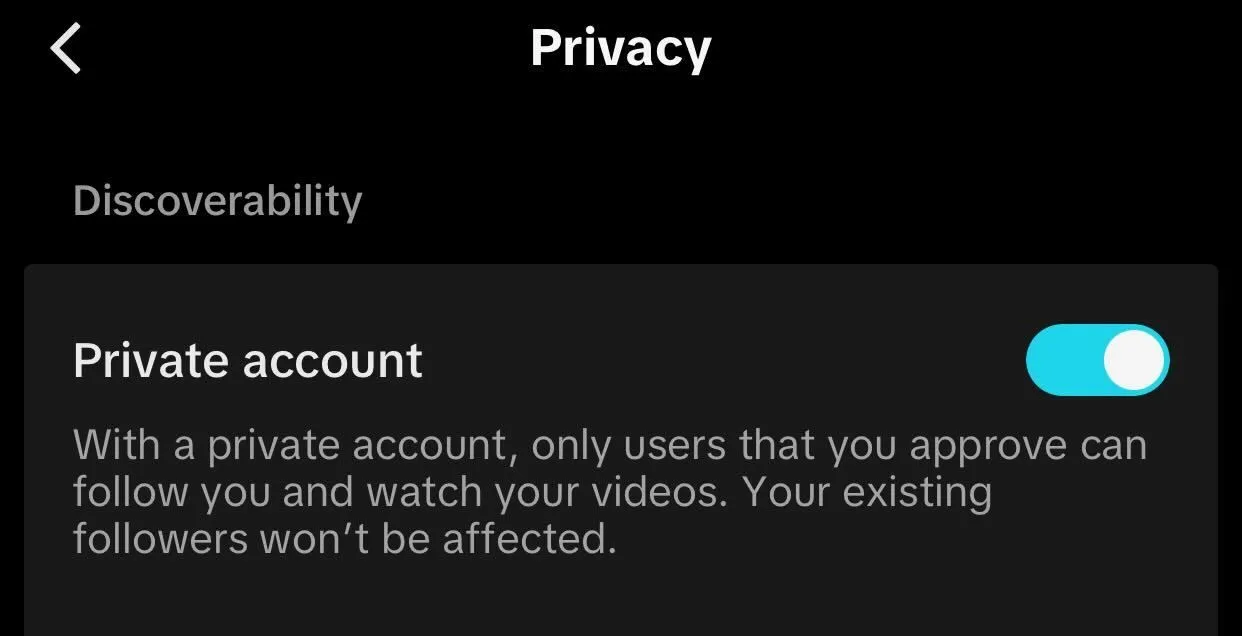 Giao diện cài đặt tài khoản riêng tư trên TikTok
Giao diện cài đặt tài khoản riêng tư trên TikTok
2. Vô Hiệu Hóa Tính Năng Trạng Thái Hoạt Động
Tính năng “Trạng thái hoạt động” (Activity Status) của TikTok cho phép những người theo dõi bạn (mutual followers) – tức là những người bạn theo dõi lại họ – nhìn thấy một chấm xanh trên hồ sơ, hộp thư đến và các cuộc trò chuyện, báo hiệu rằng bạn đang trực tuyến. Họ cũng có thể xem lần cuối bạn hoạt động là khi nào. Để tính năng này hoạt động, cả bạn và người theo dõi đều phải bật nó.
Nếu bạn muốn duyệt video mà không cần báo cho bạn bè biết mình đang trực tuyến, bạn nên tắt tính năng này. Việc này sẽ ngăn người khác nhìn thấy trạng thái hoạt động của bạn, bất kể họ có bật tính năng này hay không. Để tắt, bạn vào “Cài đặt và quyền riêng tư” (Settings and Privacy) > “Quyền riêng tư” (Privacy), và tắt tùy chọn “Trạng thái hoạt động” (Activity Status).
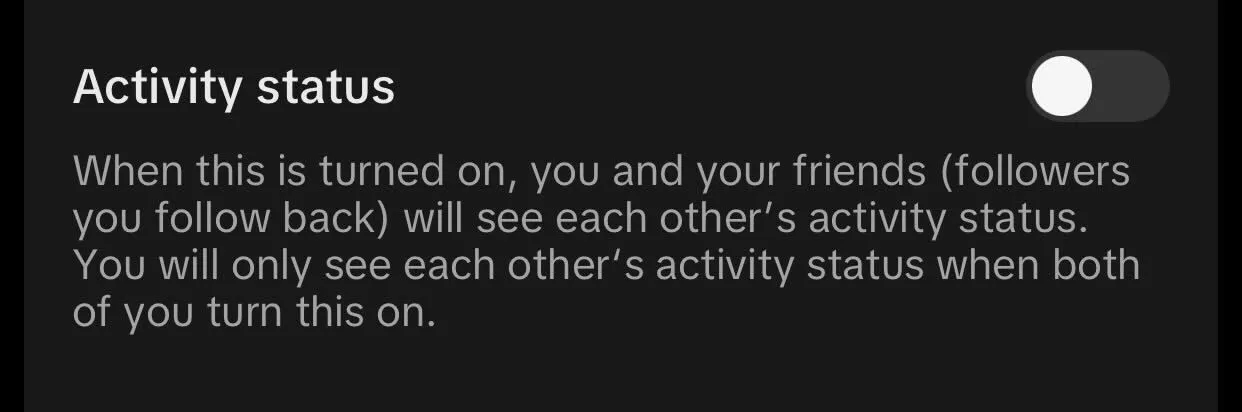 Cách tắt trạng thái hoạt động trên TikTok để bảo vệ quyền riêng tư
Cách tắt trạng thái hoạt động trên TikTok để bảo vệ quyền riêng tư
3. Giới Hạn Người Có Thể Bình Luận, Nhắc Đến Hoặc Gắn Thẻ Bạn
TikTok cung cấp các tùy chọn toàn diện để bạn kiểm soát ai có thể bình luận trên video của mình, kèm theo các cài đặt bổ sung để lọc bình luận không phù hợp. Bạn cũng có thể hạn chế người có thể nhắc đến hoặc gắn thẻ mình trên nền tảng.
Để quản lý cài đặt bình luận, hãy vào “Cài đặt và quyền riêng tư” (Settings and Privacy) > “Quyền riêng tư” (Privacy) > “Bình luận” (Comments). Nhấn vào “Cho phép bình luận từ” (Allow Comments From) và chọn tùy chọn bạn mong muốn. Bạn có thể bật tùy chọn “Lọc tất cả bình luận” (Filter All Comments) để chỉ cho phép những bình luận đã được bạn duyệt hiển thị trên video. Ngoài ra, bạn còn có thể lọc bình luận spam, bình luận xúc phạm và những bình luận chứa từ khóa cụ thể.
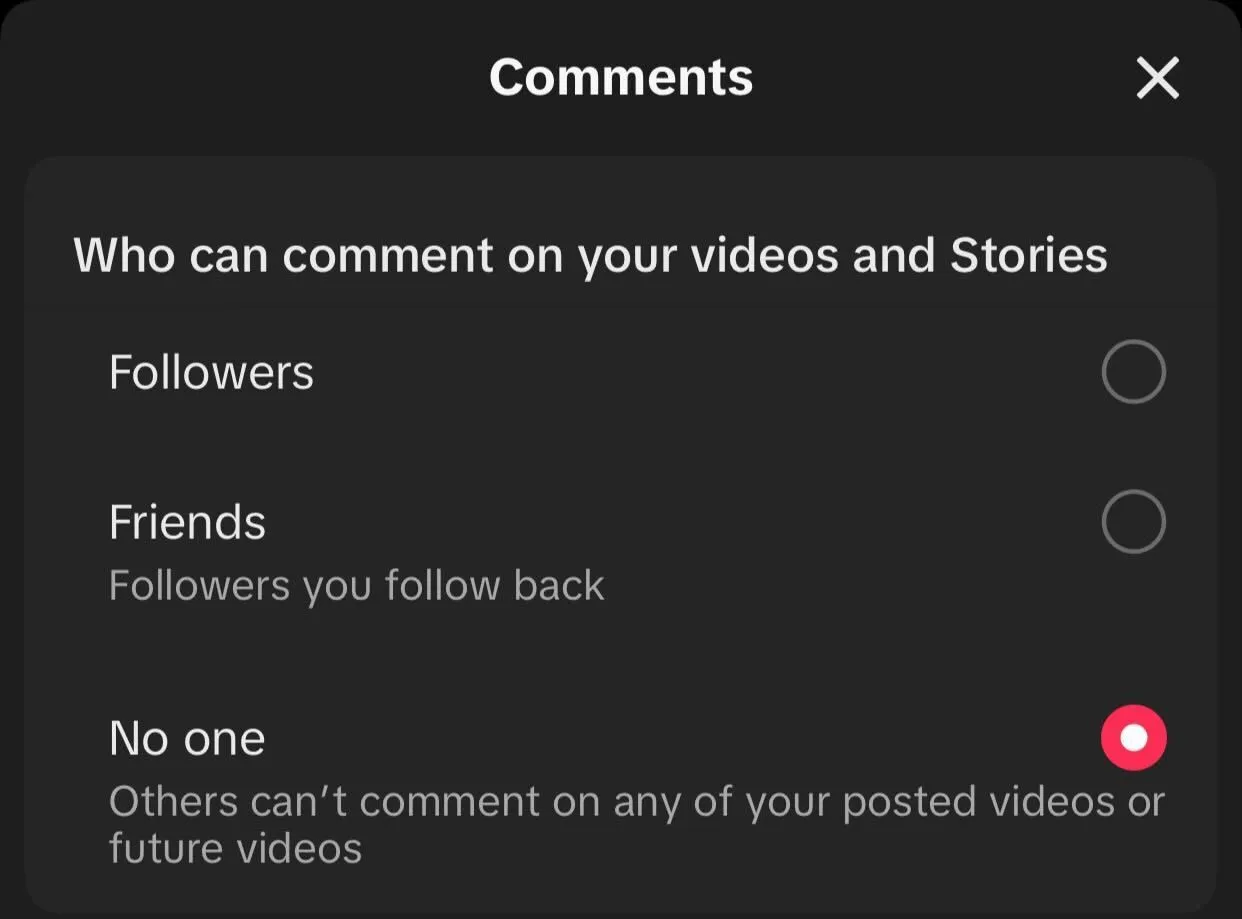 Tùy chỉnh cài đặt bình luận trên video TikTok
Tùy chỉnh cài đặt bình luận trên video TikTok
Để kiểm soát ai có thể nhắc đến (mention) hoặc gắn thẻ (tag) bạn, hãy vào “Cài đặt và quyền riêng tư” (Settings and Privacy) > “Quyền riêng tư” (Privacy) > “Nhắc đến và gắn thẻ” (Mentions and Tags), nhấn vào “Cho phép nhắc đến từ” (Allow Mentions From) và chọn tùy chọn mong muốn.
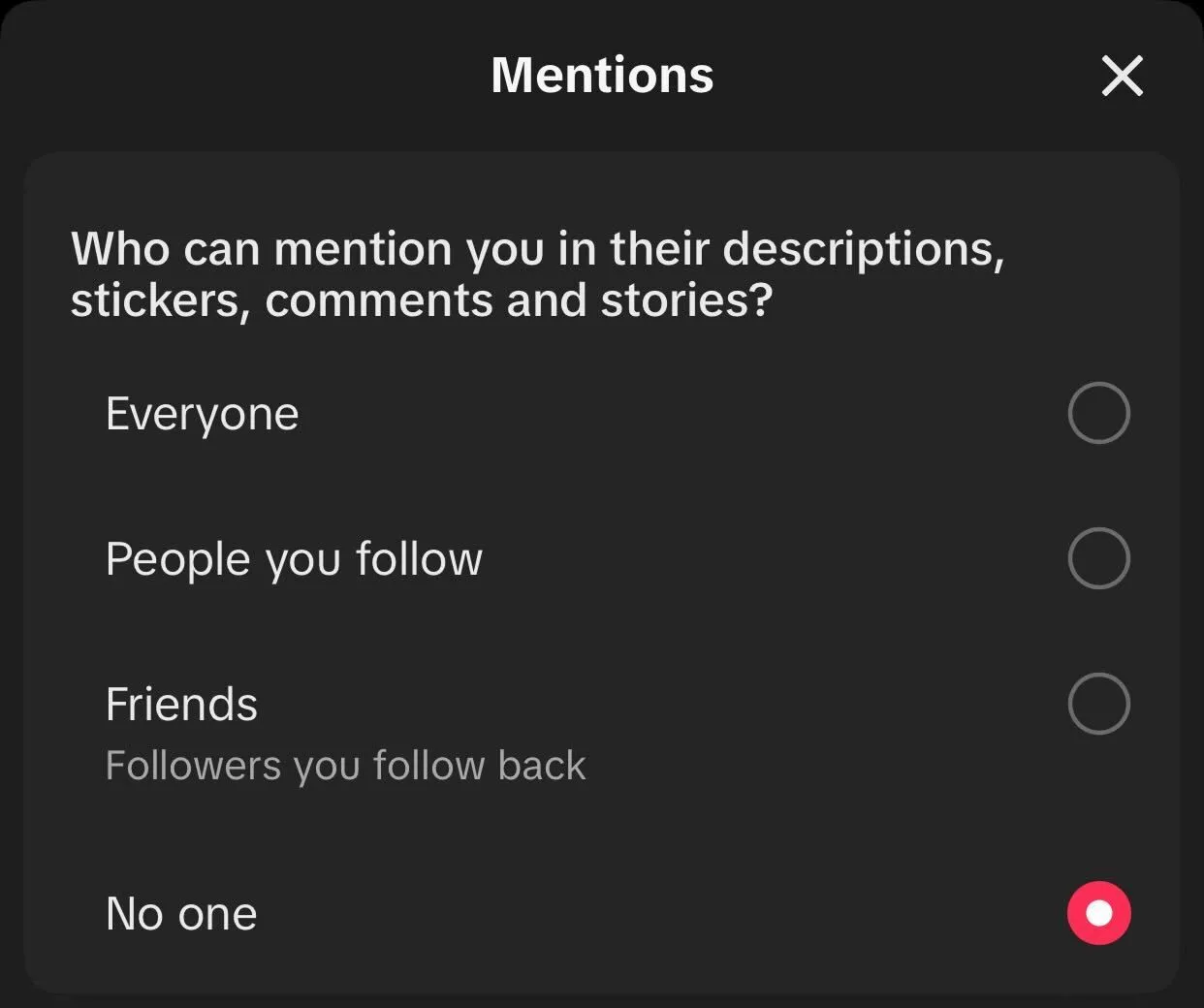 Kiểm soát người có thể nhắc đến hoặc gắn thẻ bạn trên TikTok
Kiểm soát người có thể nhắc đến hoặc gắn thẻ bạn trên TikTok
4. Ẩn Danh Sách Đang Theo Dõi Của Bạn
Theo mặc định, TikTok cho phép người theo dõi bạn xem toàn bộ danh sách những người bạn đang theo dõi (Following List), bao gồm cả bạn bè chung và những người mà họ chưa theo dõi. Điều này có thể cho phép họ theo dõi những người bạn quan tâm, tiềm ẩn nguy cơ dẫn đến những tương tác không mong muốn. Nếu có người theo dõi nào có ý đồ xấu, họ cũng có thể nhắm mục tiêu đến những cá nhân đó.
Để ngăn chặn điều này, bạn nên giữ danh sách “Đang theo dõi” của mình ở chế độ riêng tư. Truy cập “Cài đặt và quyền riêng tư” (Settings and Privacy) > “Quyền riêng tư” (Privacy). Nhấn vào “Danh sách đang theo dõi” (Following List) và chọn “Chỉ mình tôi” (Only Me).
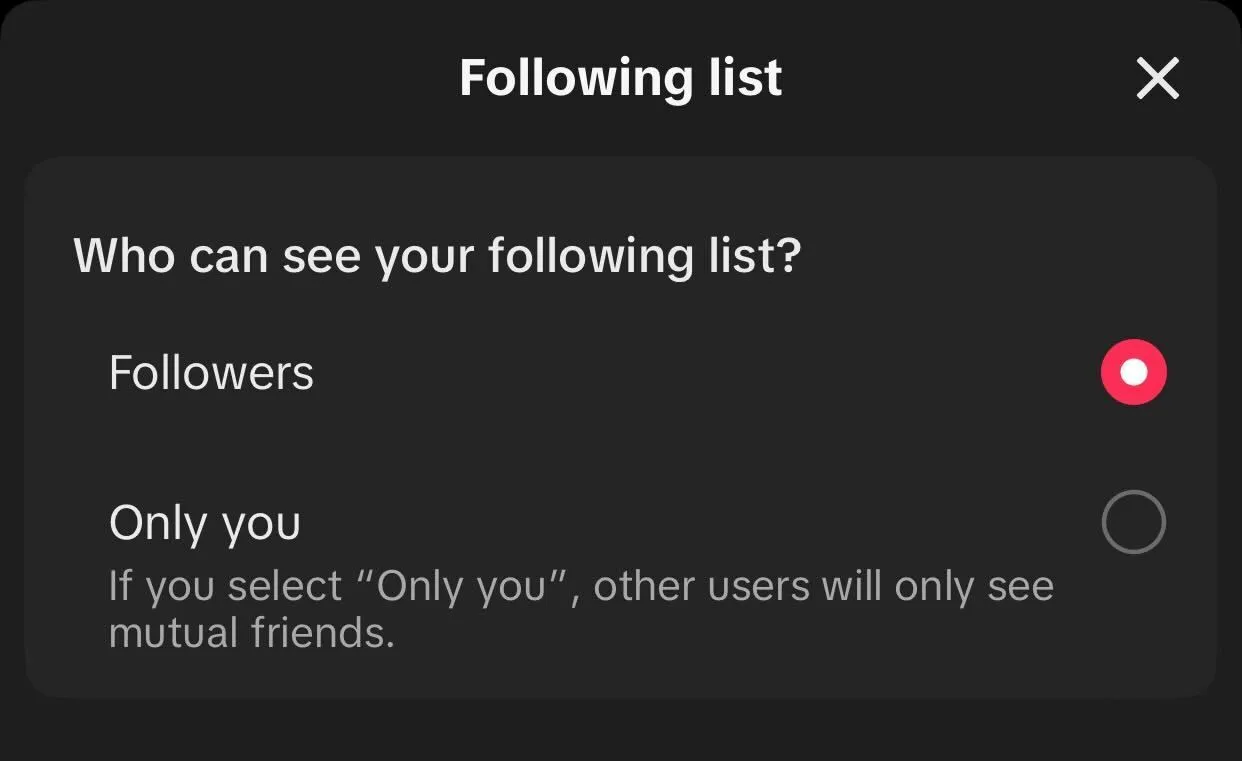 Thiết lập ẩn danh sách theo dõi trên TikTok
Thiết lập ẩn danh sách theo dõi trên TikTok
5. Kiểm Soát Ai Có Thể Gửi Tin Nhắn Trực Tiếp Cho Bạn
Tương tự như gắn thẻ, bình luận và nhắc đến, TikTok cho phép bạn kiểm soát ai có thể gửi tin nhắn trực tiếp (Direct Message – DM) cho bạn. Tính năng này giúp bạn tránh nhận các tin nhắn không phù hợp từ những người ngẫu nhiên. Để làm cho tin nhắn trực tiếp của bạn riêng tư hơn, hãy truy cập “Cài đặt và quyền riêng tư” (Settings and Privacy) > “Quyền riêng tư” (Privacy) > “Tin nhắn trực tiếp” (Direct Messages). Nhấn vào “Cho phép tin nhắn trực tiếp từ” (Allow Direct Messages From) và chọn tùy chọn bạn muốn.
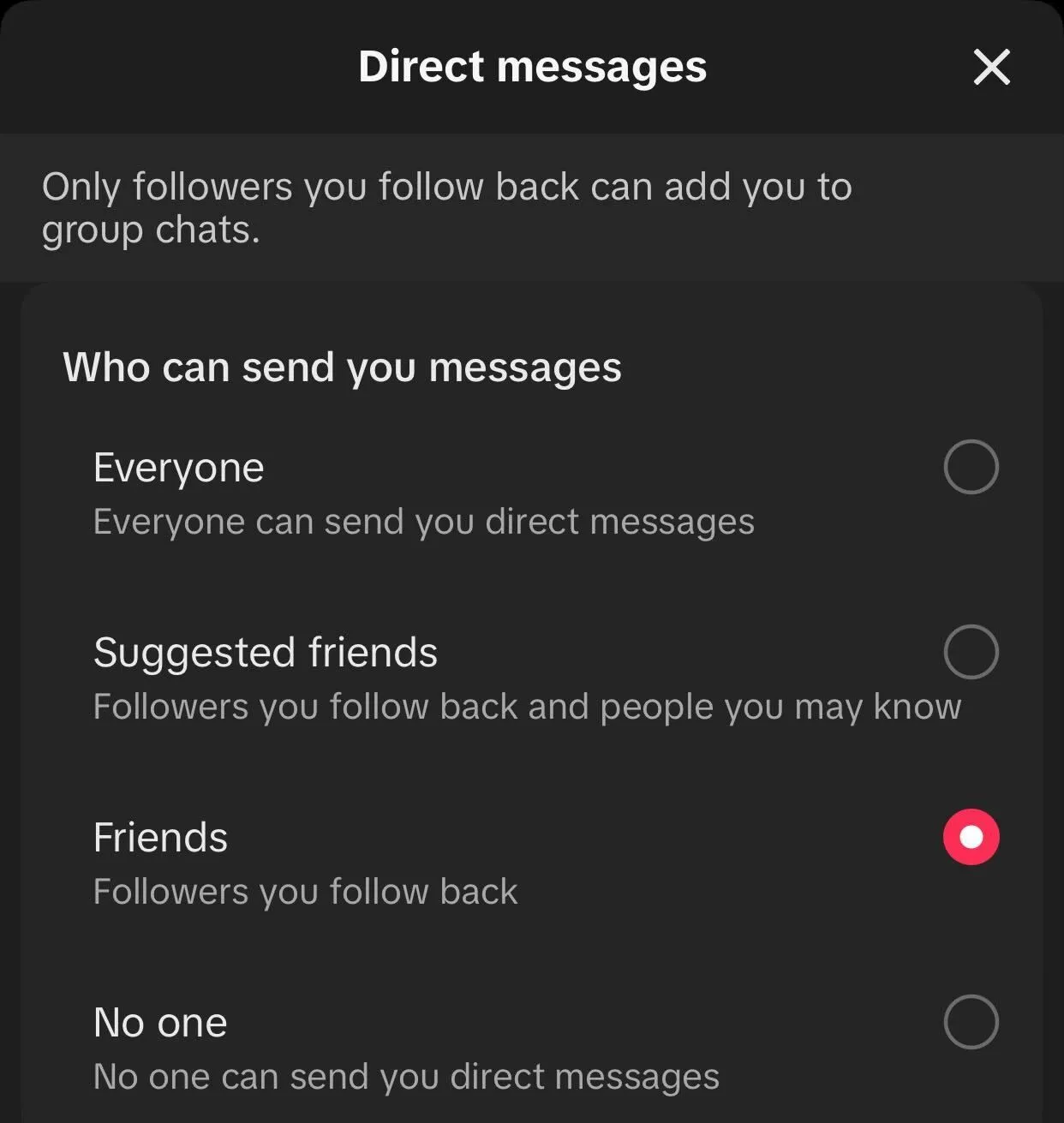 Điều chỉnh quyền gửi tin nhắn trực tiếp (DM) trên TikTok
Điều chỉnh quyền gửi tin nhắn trực tiếp (DM) trên TikTok
Bạn cũng có thể tắt tùy chọn “Trạng thái đã đọc” (Read Status) để ngăn người khác biết khi bạn đã đọc tin nhắn của họ. Ngoài ra, bạn có thể bật “Chế độ an toàn” (Safe Mode) để lọc các tin nhắn có nội dung nhạy cảm, cũng như bật “Bộ lọc khỏa thân” (Nude Filter) để chặn nội dung khỏa thân và lọc tin nhắn chứa từ khóa cụ thể.
6. Thay Đổi Tùy Chọn Quảng Cáo Của Bạn
TikTok hiển thị các quảng cáo được cá nhân hóa theo sở thích của bạn. Tuy nhiên, bạn có thể tắt quảng cáo cho những sở thích cụ thể nếu muốn, hoặc thậm chí tắt tiếng một số nhà quảng cáo để không thấy quảng cáo từ họ.
TikTok sử dụng dữ liệu được thu thập bởi các đối tác quảng cáo từ hoạt động của bạn trên các ứng dụng và trang web khác để hiển thị quảng cáo cá nhân hóa. TikTok gọi đây là quảng cáo được điều chỉnh. Bạn có thể tắt các quảng cáo được nhắm mục tiêu này để ngăn ứng dụng sử dụng dữ liệu hoạt động ngoài TikTok của bạn.
Để điều chỉnh tùy chọn quảng cáo, hãy nhấn vào biểu tượng “Hồ sơ” (Profile), sau đó chọn biểu tượng ba dấu gạch ngang ở góc trên bên phải, và vào “Cài đặt và quyền riêng tư” (Settings and Privacy) > “Quảng cáo” (Ads). Tại đây, bạn có thể sửa đổi các cài đặt theo nhu cầu.
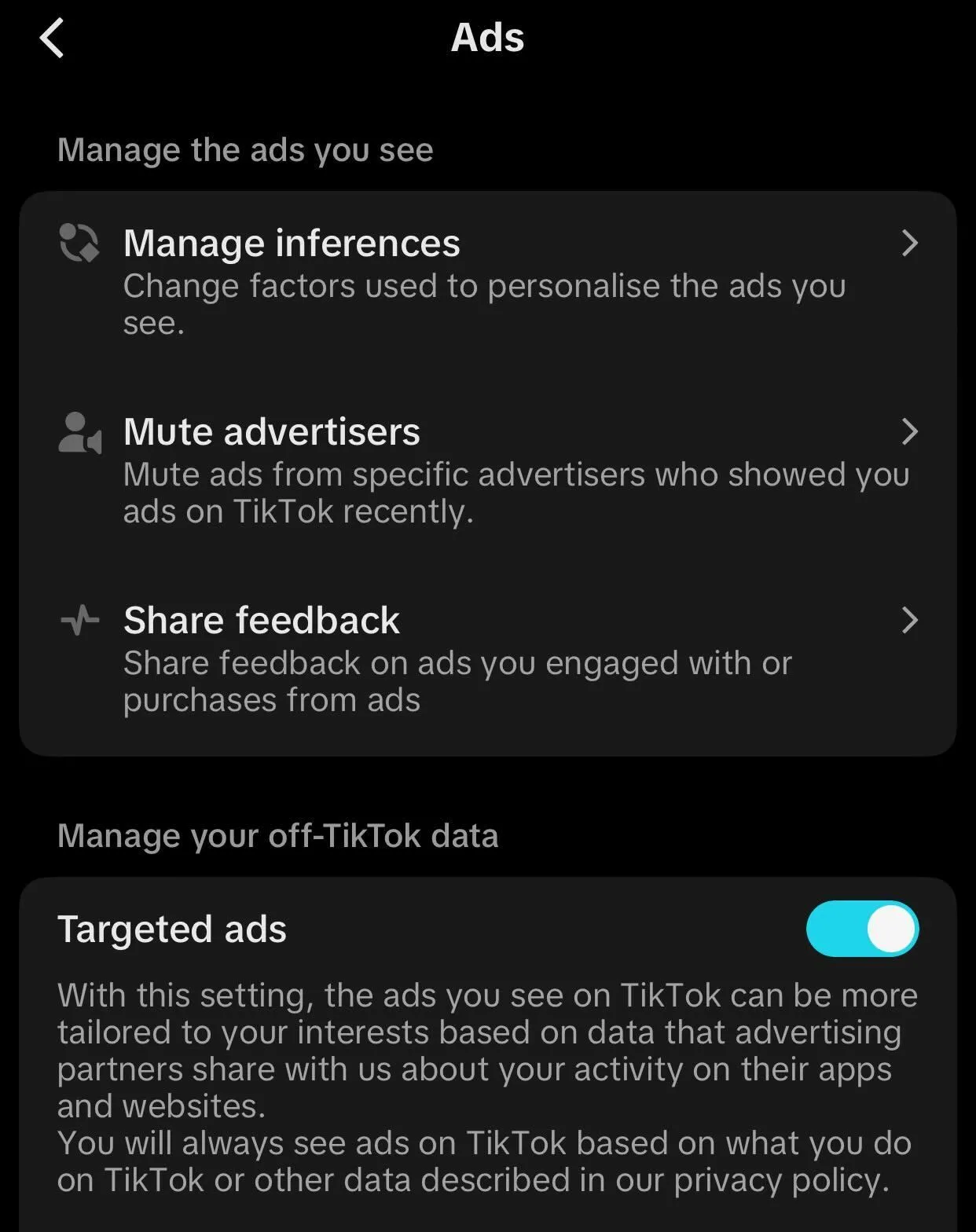 Thay đổi tùy chọn quảng cáo cá nhân hóa trên TikTok
Thay đổi tùy chọn quảng cáo cá nhân hóa trên TikTok
7. Tắt Lịch Sử Xem Hồ Sơ Và Bài Đăng
Bật tính năng Lịch sử xem hồ sơ (Profile Views History) cho phép bạn biết ai đã xem hồ sơ TikTok của mình. Nó cũng cho phép người theo dõi bạn biết khi bạn đã kiểm tra hồ sơ của họ trong 30 ngày qua. Tương tự, Lịch sử xem bài đăng (Post Views History) cho phép người theo dõi bạn biết khi bạn xem bài đăng của họ và cho phép bạn xem khi họ xem bài đăng của bạn.
Nếu bạn muốn giữ thông tin này ở chế độ riêng tư, bạn có thể tắt cả hai tính năng này. Để tắt, hãy vào “Cài đặt và quyền riêng tư” (Settings and Privacy) > “Quyền riêng tư” (Privacy). Cuộn xuống cuối, chọn “Lượt xem bài đăng” (Post Views) và tắt nó. Tương tự, vào “Lượt xem hồ sơ” (Profile Views) và tắt tùy chọn này. Lưu ý rằng việc tắt các tính năng này cũng sẽ ngăn bạn theo dõi ai đã xem hồ sơ và bài đăng của mình.
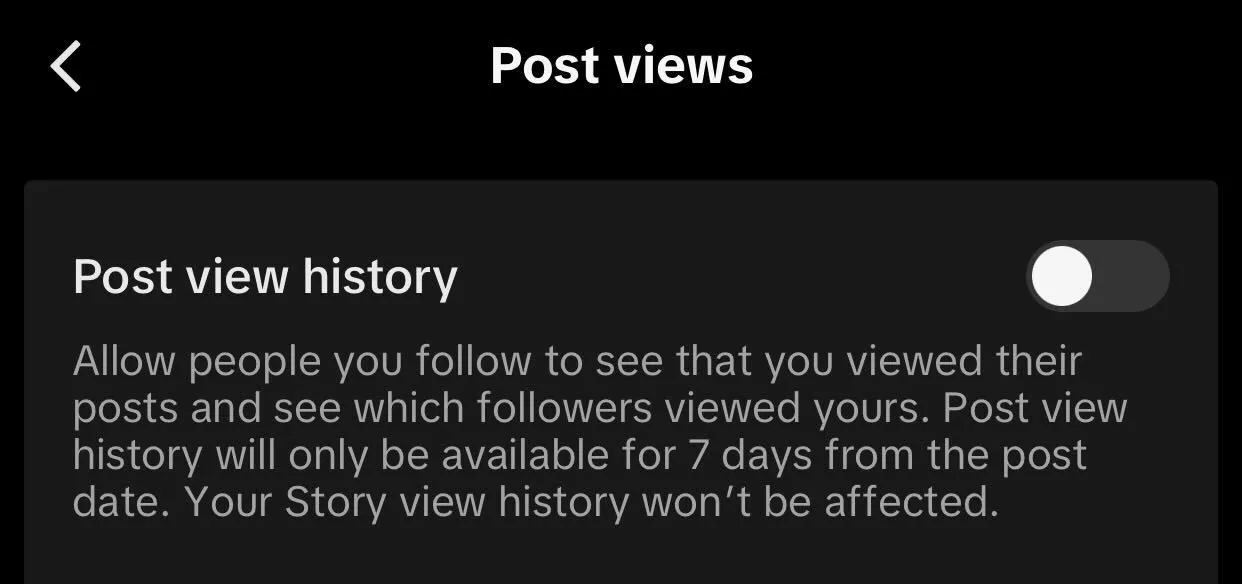 Tắt lịch sử xem hồ sơ và bài đăng trên TikTok
Tắt lịch sử xem hồ sơ và bài đăng trên TikTok
8. Vô Hiệu Hóa Dịch Vụ Định Vị
Giống như nhiều ứng dụng khác, TikTok sử dụng vị trí thiết bị của bạn để tinh chỉnh nội dung bạn thấy và điều chỉnh quảng cáo dựa trên thông tin đó. Nếu bạn không muốn chia sẻ vị trí chính xác của mình, bạn có thể tắt quyền theo dõi vị trí. Điều này sẽ giới hạn TikTok trong việc ước tính vị trí của bạn bằng cách sử dụng thiết bị, thông tin nhà mạng và địa chỉ IP. Bạn không thể tắt hoàn toàn tính năng theo dõi vị trí này.
Để điều chỉnh cài đặt Dịch vụ định vị (Location Services), hãy điều hướng đến “Cài đặt và quyền riêng tư” (Settings and Privacy) > “Quyền riêng tư” (Privacy) > “Dịch vụ định vị” (Location Services) và chọn “Không bao giờ” (Never).
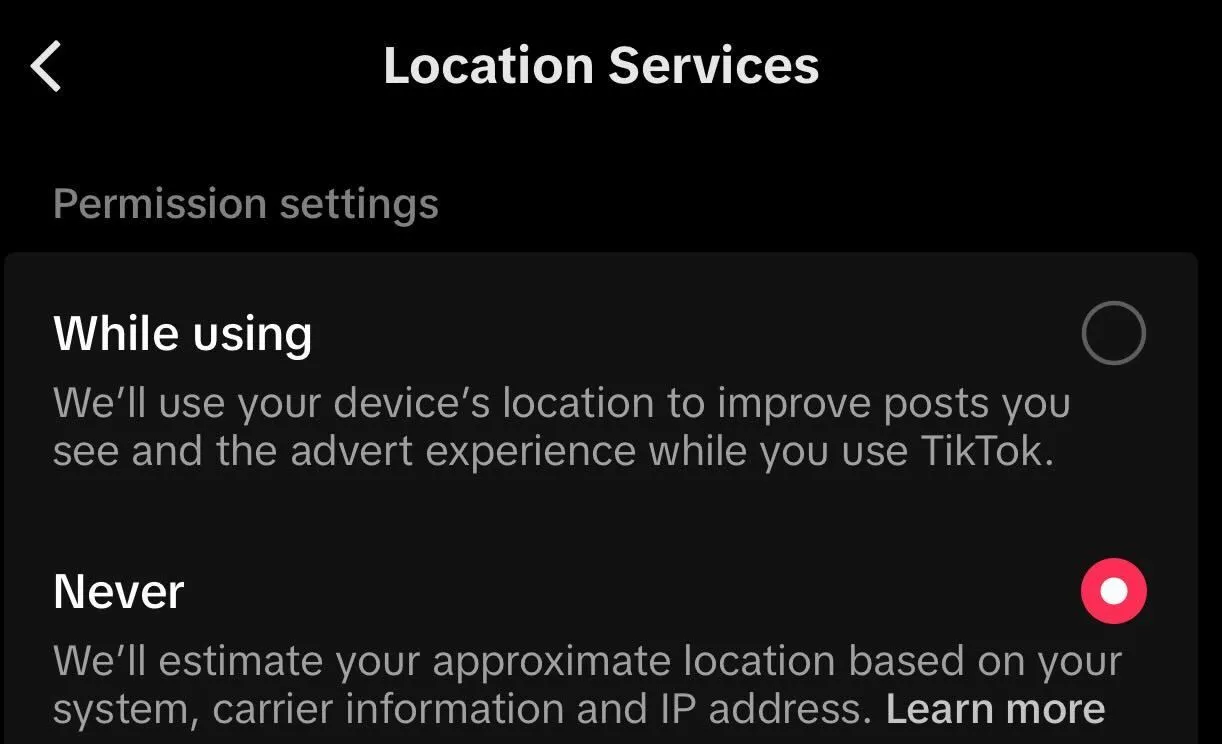 Vô hiệu hóa dịch vụ định vị trên ứng dụng TikTok
Vô hiệu hóa dịch vụ định vị trên ứng dụng TikTok
9. Tắt Tính Năng Hiển Thị Bài Đăng Trong Nguồn Cấp Lân Cận
Nguồn cấp lân cận (Nearby feed) là một nguồn cấp dữ liệu được cá nhân hóa trên TikTok, hiển thị nội dung từ những nhà sáng tạo địa phương trong thành phố, tiểu bang hoặc tỉnh của bạn. Bằng cách bật tính năng “Bài đăng trong nguồn cấp lân cận” (Posts in Nearby Feed), bài đăng của bạn sẽ xuất hiện trong nguồn cấp dữ liệu này cho người dùng trong khu vực của bạn. Bạn có thể tắt tính năng này nếu muốn giữ nội dung của mình riêng tư khỏi những người dùng địa phương.
Để tắt tính năng này, hãy vào “Cài đặt và quyền riêng tư” (Settings and Privacy) > “Quyền riêng tư” (Privacy) và tắt tùy chọn bên cạnh “Bài đăng trong nguồn cấp lân cận” (Posts in Nearby Feed).
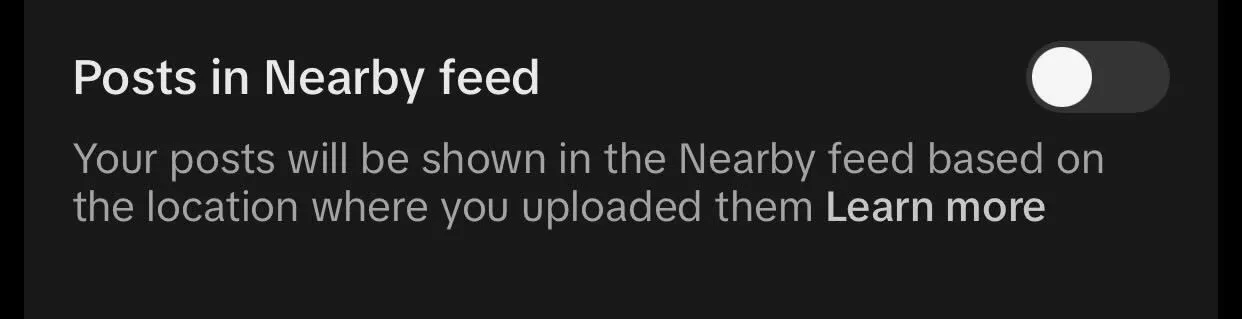 Cách tắt tính năng hiển thị bài đăng trong nguồn cấp lân cận của TikTok
Cách tắt tính năng hiển thị bài đăng trong nguồn cấp lân cận của TikTok
10. Ngừng Chia Sẻ Dữ Liệu Với Các Dịch Vụ Bên Thứ Ba
Khi bạn đăng nhập vào các trang web hoặc dịch vụ của bên thứ ba bằng tài khoản TikTok của mình, họ sẽ yêu cầu quyền truy cập vào một số thông tin tài khoản của bạn. Thông thường, chúng ta cấp quyền này mà không xem xét kỹ các điều khoản và điều kiện. Một khi được cấp quyền, các ứng dụng này sẽ tiếp tục theo dõi dữ liệu của bạn ngay cả khi bạn không còn tin tưởng chúng nữa.
Để bảo vệ quyền riêng tư của mình, bạn nên theo dõi và thu hồi quyền truy cập đối với bất kỳ dịch vụ đáng ngờ hoặc không đáng tin cậy nào sau vài tháng sử dụng. Để làm điều này, hãy vào “Cài đặt và quyền riêng tư” (Settings and Privacy) > “Bảo mật và quyền” (Security and Permissions) > “Quyền ứng dụng và dịch vụ” (Apps and Services Permissions), và xóa bất kỳ dịch vụ nào bạn không còn muốn chia sẻ dữ liệu. Ngoài ra, hãy thực hiện các biện pháp an toàn để duyệt web một cách riêng tư.
Những cài đặt trên là các tính năng quan trọng của TikTok có thể giúp bạn tăng cường đáng kể quyền riêng tư của mình. Tuy nhiên, hãy nhớ rằng ứng dụng vẫn theo dõi vị trí của bạn và thu thập các dữ liệu khác như đã nêu trong Chính sách quyền riêng tư của họ. Chúng tôi khuyến nghị bạn nên xem xét kỹ các Điều khoản và Chính sách của TikTok để hiểu rõ dữ liệu nào được thu thập và cách thức chúng được sử dụng. Đồng thời, hãy thực hiện các bước cần thiết để bảo mật tài khoản TikTok của bạn một cách toàn diện nhất.


